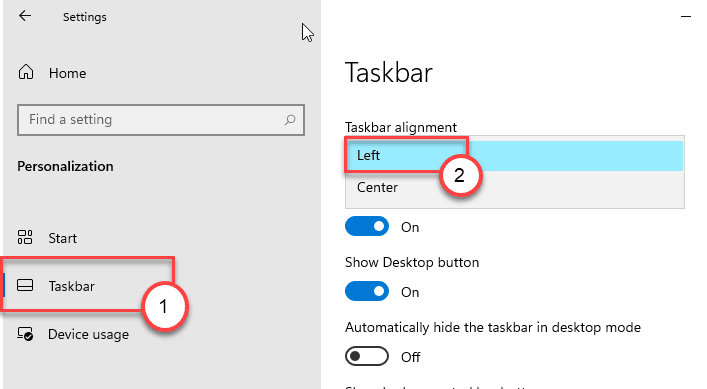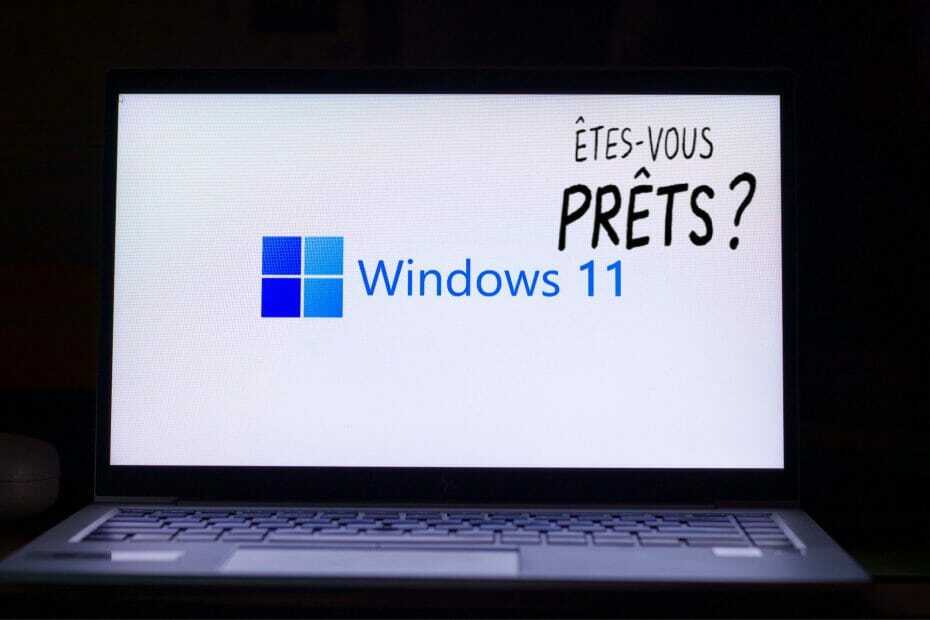För det mesta har vi alla ett bestämt schema för att arbeta på våra bärbara datorer. När vi inte använder datorn brukar vi stänga av den och slå på den när vi vill använda den. Som vi vet tar det lite tid att starta upp Windows. Vi kan undvika detta genom att sätta våra bärbara datorer i viloläge eller viloläge. Dessa två lägen används för att spara ström i datorerna.
För att väcka systemet från dessa lägen måste man trycka på strömknappen. Men du kan till och med välja att väcka systemet automatiskt. Detta ger en extra fördel. Man kan väcka systemet och sedan schemalägga de tidskrävande uppgifterna som att söka efter virus, köra systemgenomsökningar, etc medan man inte är framför systemet. Detta kommer att hjälpa dig att spara tid och även resurser.
I den här artikeln har vi täckt de olika sätten att schemalägga ditt system för att vakna automatiskt.
Steg som ska följas för att väcka datorn automatiskt med hjälp av Task Scheduler
Steg 1: Öppna fönstret Kör genom att hålla ned Windows+r nycklar.
Steg 2: Skriv taskschd.msc och tryck Stiga på.
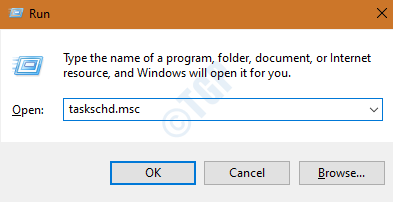
Steg 3: I fönstret Task Scheduler, Under Handlingar på höger sida, klicka på Skapa uppgift
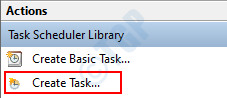
Steg 4: I fönstret Skapa uppgift som öppnas, i Allmän Tab, ge en namn till uppgiften
Steg 5: Kontrollera alternativet Kör oavsett om användaren är inloggad eller inte
Steg 6: Kontrollera alternativet Kör med högsta privilegier
Steg 7: I Konfigurera för rullgardinsmenyn välj Windows 10/11.
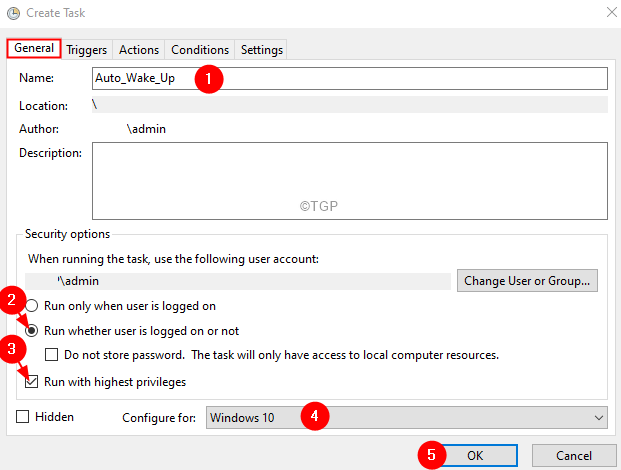
Steg 8: Klicka på Utlösare flik
Steg 9: Klicka på Ny knappen i det nedre vänstra hörnet.
Steg 10: A Ny trigger Windows dyker upp.
Steg 11: Från Börja uppgiften rullgardinsmenyn, välj På ett schema.
Steg 12: Kontrollera Dagligen alternativ.
Steg 13: Under Start sektion, välj en lämpligt datum.
Steg 14: Välj en tid.
Steg 15: Klicka på OK.
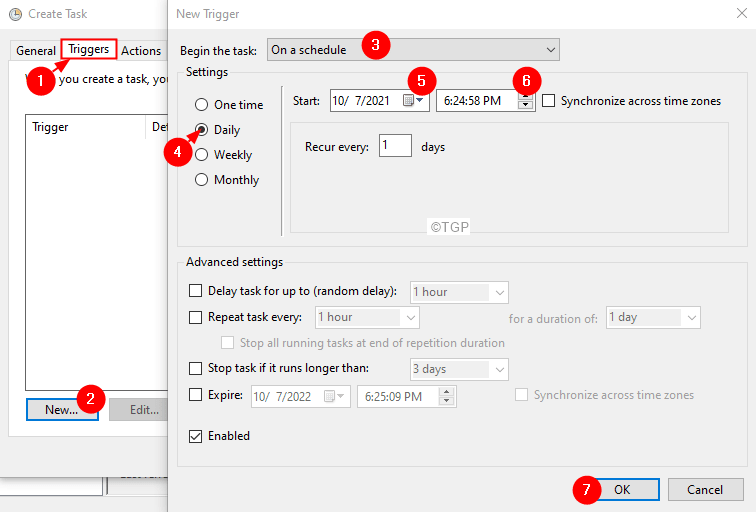
Steg 16: Klicka på Handling flik.
Steg 17: Ett nytt åtgärdsfönster dyker upp.
Steg 18: Välj i rullgardinsmenyn Åtgärd Starta ett program.
Steg 19: Under Program/script anger du sökvägen till det program du väljer. I demonstrationssyfte har vi använt cmd.exe
Steg 20: I Lägg till argument passerar /c "avsluta" stänger automatiskt det öppnade fönstret. Detta är valfritt.
Steg 21: Klicka på Ok knapp.
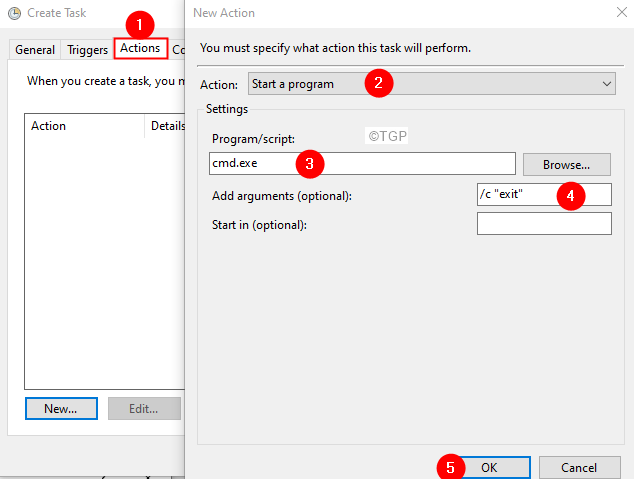
Steg 22: Klicka på Fliken Villkor
Steg 23: Under Kraft sektion, avmarkera de Starta uppgiften endast om datorn är på nätström.
Steg 24: Kontrollera de Väck datorn för att köra denna uppgift.
Steg 25: Klicka på Ok knapp.
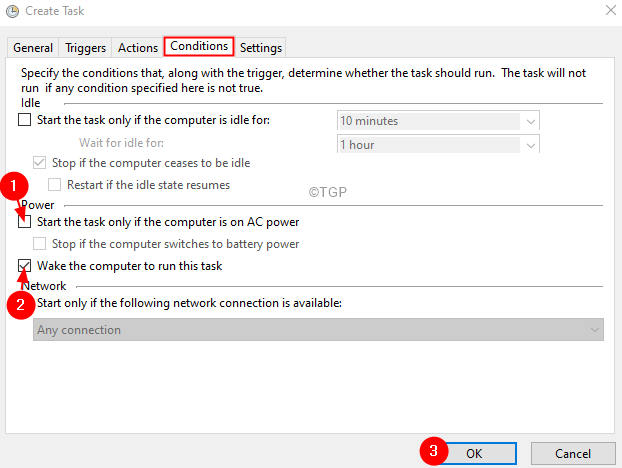
Steg 26: För att den ovan schemalagda uppgiften ska köras bör inställningarna för energischemat konfigureras så att väckningstimer är tillåtna.
Steg 27: Öppna Kör dialog använder sig av Windows+R.
Steg 28: Skriv kommandot control.exe powercfg.cpl,, 3 och tryck OK enligt nedanstående
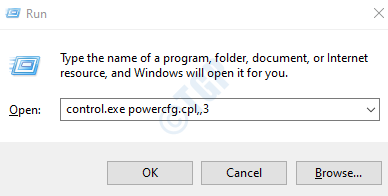
Steg 29: Bläddra ner i fönstret Energialternativ och leta reda på Sömn alternativ.
Steg 30: Dubbelklicka på Sömn alternativ.
Steg 31: Inom viloläge, dubbelklicka på Tillåt väckningstimer.
Steg 32: Välj Gör det möjligt för båda På batteri och Inkopplad.
Steg 33: Klicka på Tillämpa och klicka sedan på OK.
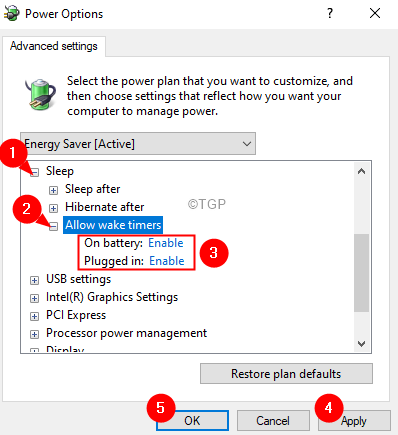
Tack för att du läste.